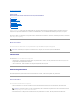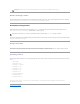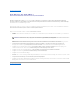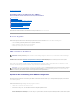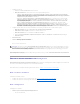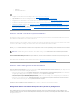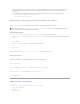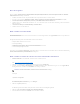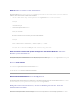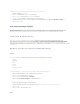Users Guide
3. Konfigurieren Sie die NIC.
a. Markieren Sie die NIC-Auswahl mithilfe der Nach-unten-Taste.
b. WählenSiemitderNach-links- und Nach-rechts-Taste eine der folgenden NIC-Optionen aus:
l Dediziert – WählenSiedieseOptionaus,umdasRemote-ZugriffsgerätzuaktivierenunddieaufdemRemoteAccessController(RAC)
verfügbarededizierteNetzschnittstellezuverwenden.DieseSchnittstellewirdnichtandasHost-Betriebssystem freigegeben und leitet den
Verwaltungsverkehr zu einem separaten physischen Netzwerk, wodurch es vom Anwendungsverkehr getrennt wird. Diese Option ist nur
verfügbar,wennimSystemeineDRAC-Karte installiert ist.
l Freigegeben – WählenSiedieseOptionaus,umdieNetzschnittstelleandasHost-Betriebssystem freizugeben. Die Remote-Zugriffs-
Gerätenetzschnittstelleistvollständigfunktionsfähig,wenndasHost-BetriebssystemfürdasNIC-Teaming konfiguriert ist. Das Remote-
ZugriffsgerätempfängtDatenüberNIC1undNIC2,sendetDatenjedochnurüberNIC1.WennNIC1ausfällt,istderZugriffaufdas
Remote-Zugriffsgerätnichtmöglich.
l Failover – WählenSiedieseOptionaus,umdieNetzschnittstelleandasHost-Betriebssystem freizugeben. Die Remote-Zugriffs-
Gerätenetzschnittstelleistvollständigfunktionsfähig,wenndasHost-BetriebssystemfürdasNIC-Teaming konfiguriert ist. Das Remote-
ZugriffsgerätempfängtDatenüberNIC1undNIC2,sendetDatenjedochnurüberNIC1.WennNIC1ausfällt,schaltetdasRemote-
ZugriffsgerätfüralleDatenübertragungenzuNIC2.DasRemote-ZugriffsgerätverwendetNIC2weiterhinfürdieDatenübertragung.Wenn
NIC2ausfällt,schaltetdasRemote-ZugriffsgerätfüralleDatenübertragungenzuNIC1zurück.
4. Konfigurieren Sie die LAN-Parameter des Netzwerk-Controllers zur Verwendung von DHCP oder einer statischen IP-Adressenquelle.
a. WählenSiemitderNach-unten-Taste LAN-Parameteraus,unddrückenSieaufdieEingabetaste.
b. WählenSiedieIP-Adressenquelle mit der Nach-oben- und Nach- unten-Taste aus.
c. WählenSiemitderNach-rechts- und Nach-links-Taste DHCP oder Statisch aus.
d. Wenn Sie Statischausgewählthaben,konfigurierenSiedieEthernet- IP-Adresse, Subnetzmaske und Standard-Gateway-Einstellungen.
e. DrückenSieauf<Esc>.
5. DrückenSieauf<Esc>.
6. WählenSieÄnderungenspeichernundbeenden aus.
Das System startet automatisch neu.
Das Benutzerhandbuch zu den Dienstprogrammen des Dell OpenManage Baseboard-Verwaltungs-Controllers enthältweitereInformationenüberdasDellRemote-
Zugriffs-Konfigurationsdienstprogramm.
ÜbersichtzuSoftwareinstallationund-konfiguration
DieserAbschnittbieteteineÜbersichtaufhöchsterEbenedesDRAC5-Softwareinstallations- und Konfigurationsverfahrens. Konfigurieren Sie den DRAC 5 mit
der Internet-basierten Schnittstelle, RACADM-CLI oder der seriellen/Telnet/SSH-Konsole.
Weitere Informationen zu den DRAC 5-Softwarekomponenten finden Sie unter "Software auf dem verwalteten System installieren".
DRAC 5-Software installieren
So installieren Sie die DRAC 5-Software:
1. Installieren Sie die Software auf dem verwalteten System. Siehe "Software auf dem verwalteten System installieren".
2. Installieren Sie die Software auf der Management Station. Siehe "Software auf der Management Station installieren".
DRAC 5 konfigurieren
So konfigurieren Sie den DRAC 5:
1. WählenSieeinesderfolgendenKonfigurationshilfsprogrammeaus:
l Web-basierte Schnittstelle
ANMERKUNG: Beim Anzeigen der Internet-BenutzeroberflächeaufeinemDellPowerEdge™1900-System, das mit einem NIC konfiguriert ist, zeigt die
NIC- Konfigurationsseite zwei NICs an (NIC1 und NIC2). Dieses Verhalten ist normal. Das PowerEdge 1900-System (und andere Dell-Systeme, die mit
einemeinzelnenLANaufderHauptplatinekonfiguriertsind)könnenanhandvonNIC-Teaming konfiguriert werden. Die Modi Freigegeben und Team
arbeitenaufdiesenSystemenunabhängigvoneinander.